我们在日常CAD制图的时候,常常需要对CAD图纸的标注文字进行检查,这时候若是每张图纸的每个标注文字都一个一个的检查会非 常的麻烦,耗费时间精力。若是能够一键提取CAD图纸中的标注文字到文件,就能够清晰明了检查了。今天小编就给大家分享一下,怎样提取CAD图纸中的标注文字到文件的演示方法。
cad编辑器 http://www.xunjiecad.com/

1.我们先启动迅捷CAD编辑器 标准版,然后点 击【文件-打开】选项,这时候会立 刻弹出【打开】弹窗。
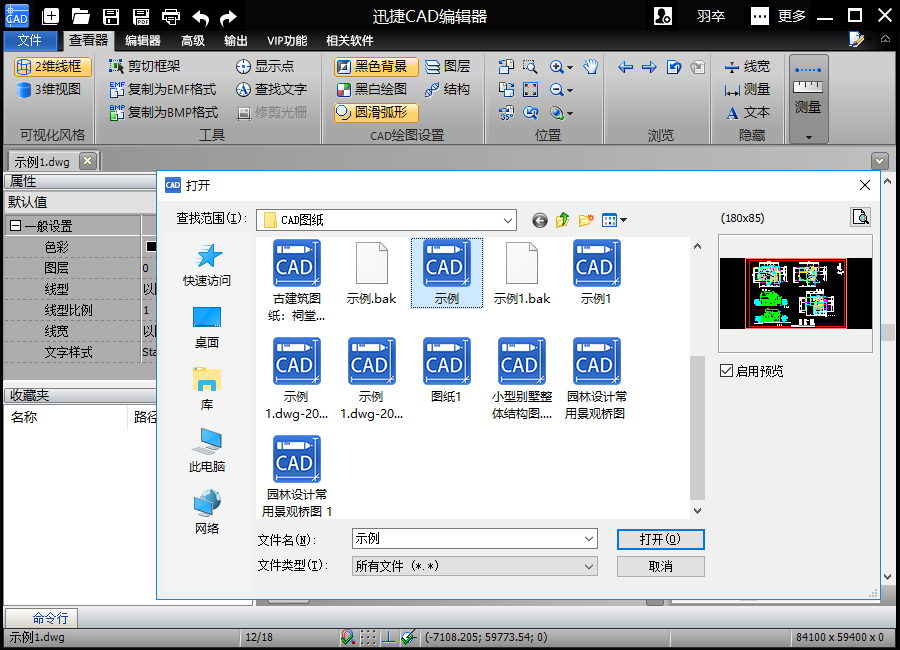
2.在打开弹窗中我们找到需要的CAD图纸 ,选择打开即 可。这时候会看到选择的CAD图纸在绘图框中显示出来了。
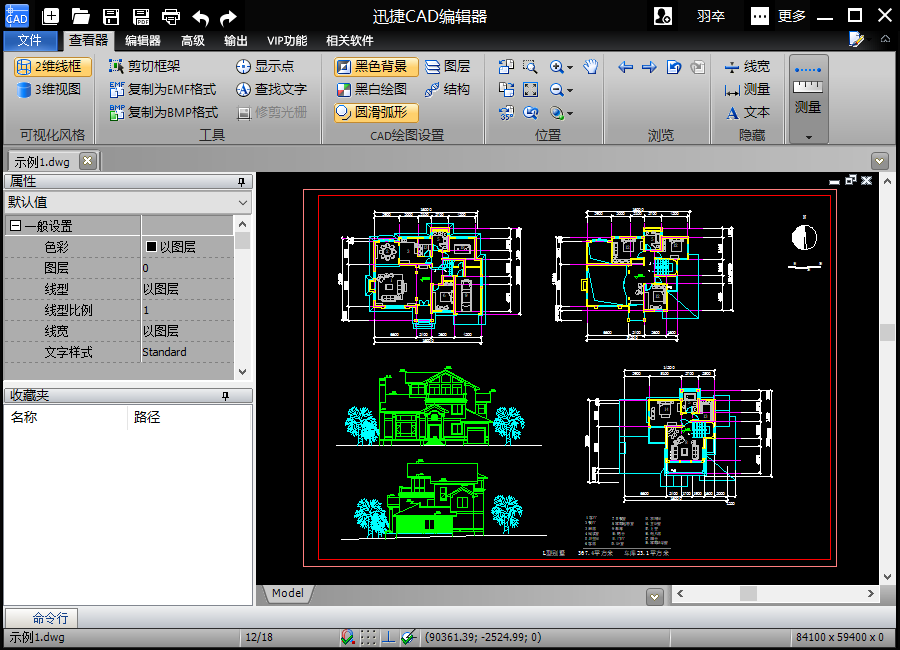
3.这时候我们切换到【VIP功能】菜单窗口,可以看到【提取文字】、【提取标注】2个选项图标。
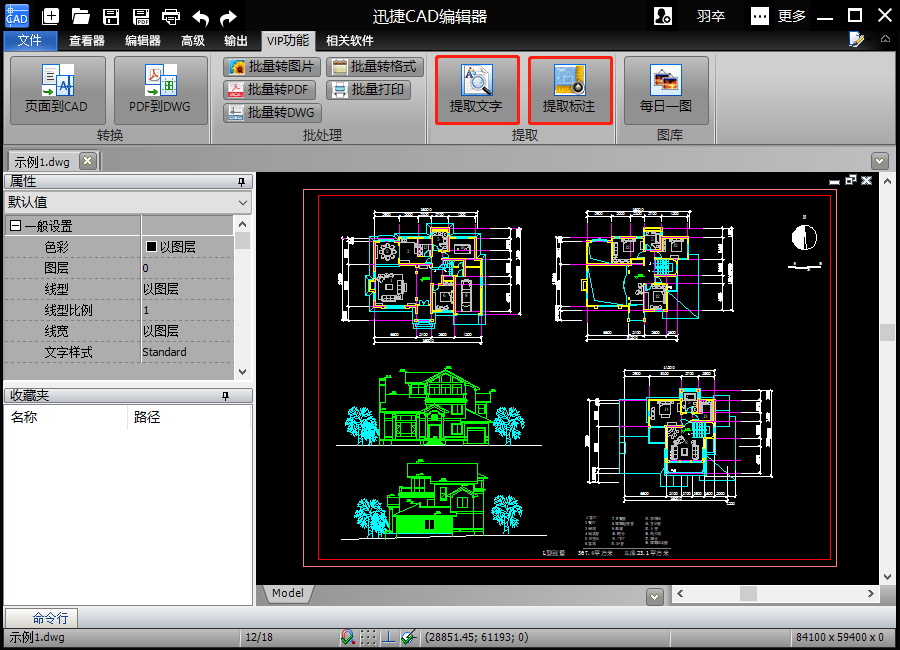
提取文字:
1.我们点 击【提取文字】的图标,然后在弹出的【提取的文字】弹窗中会看到这张CAD图纸中所 有的文字都显示出来了。
2.我们点 击【保存至文件】选项,会弹出【另存为】弹窗。我们可以在【另存为】弹窗中选择合 适的位置保存提取文字的文件。
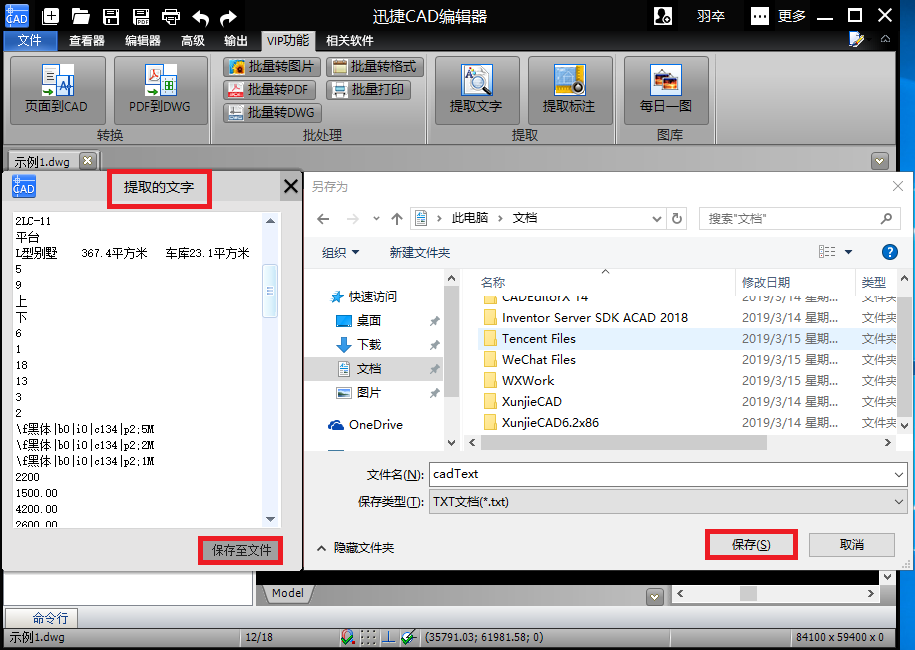
提取标注:
1.我们点 击【提取标注】的图标,然后在弹出的【提取的标注】弹窗中会看到这张CAD图纸中所 有的数字标注都显示出来了。
2.我们点 击【保存至文件】选项,会弹出【另存为】弹窗。我们可以在【另存为】弹窗中选择合 适的位置保存提取标注的文件。
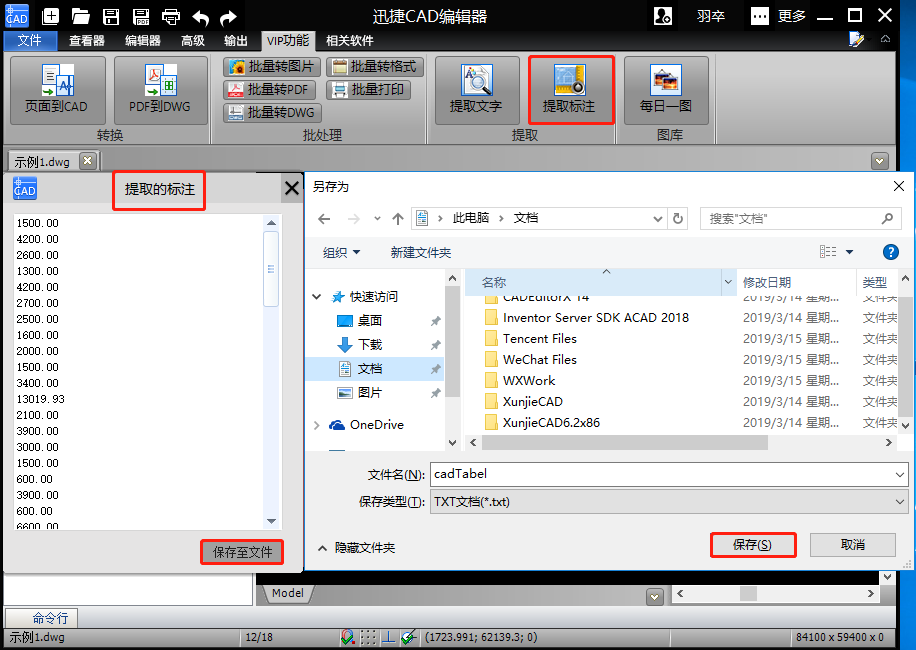
例如:我们选择把CAD图纸中提取的标注文字保存到电脑桌面位置上。之后我们可以在桌面看到保存的文件-【cadTabel-记事本】。我们可以打开【cadTabel-记事本】清晰明地检查CAD图纸中的标注文字。
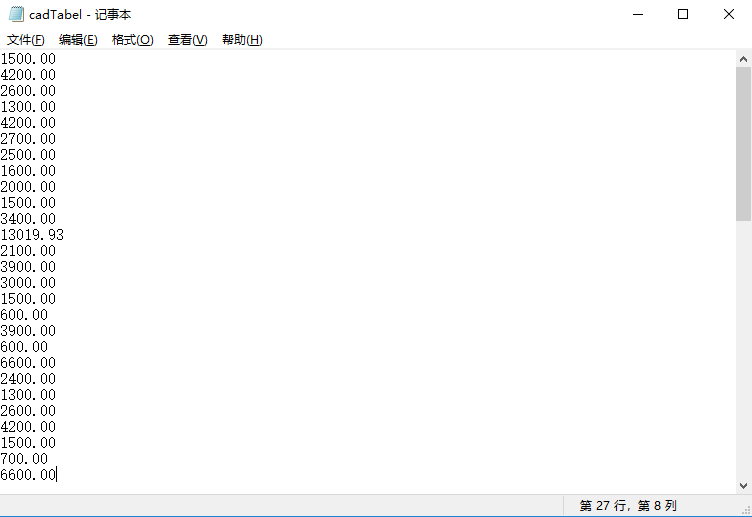
以上就是今天给大家分享的怎样提取CAD图纸中的标注文字到文件的具体演示方法,使用迅捷CAD编辑器标准版演示操作,非 常方便好用。